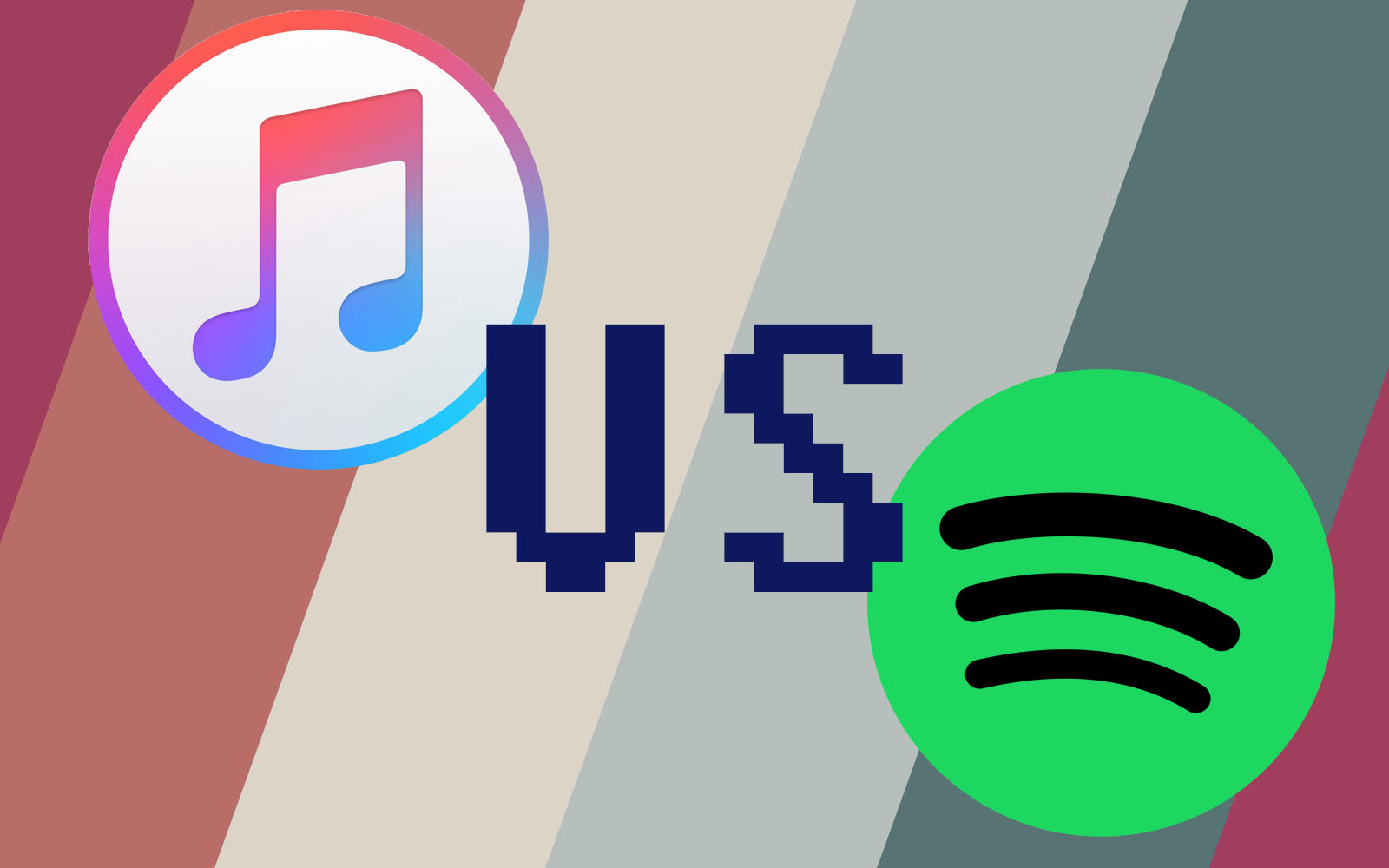Ничто не сравнится с просмотром бокс-сета или сериала на Netflix в непогоду или когда вам не хочется выходить на улицу. Но какой смысл иметь огромный телевизор с большим экраном HD или 4K, если поток идет «только» в SD? Если вы оказались в такой ситуации, вам нужно включить HD в Netflix. Вот как.
Содержание
Высокая четкость (HD) более детализирована, обеспечивает лучшие цвета и значительно улучшает впечатления от просмотра. Когда HD был новинкой, его считали причудой, которая пройдет, не оказав большого влияния, как 3D-телевидение. Однако, как только люди увидели HD-трансляцию, это отношение изменилось. Именно поэтому все продаваемые сейчас телевизоры как минимум HD.
Подробнее о различиях между SD и HD вещанием я расскажу через минуту, а пока давайте не будем зарывать заголовок.
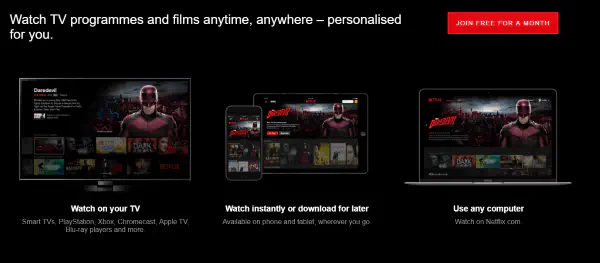
Форс HD в Netflix
Чтобы получить воспроизведение HD в Netflix, вам нужен аккаунт Standard или Premium. Пакет Basic поддерживает только воспроизведение SD. Если вы являетесь абонентом Базового пакета, вам необходимо перейти на новый пакет, чтобы получить воспроизведение HD в Netflix.
Иначе:
- Войдите в свой аккаунт Netflix .
- Выберите Настройки воспроизведения и Использование данных.
- Выберите Высокий, чтобы включить воспроизведение HD.
- Выберите Сохранить.
Вам нужно будет повторить этот процесс на каждом устройстве, на котором вы смотрите Netflix, так как это настройка для каждого устройства. Для активации изменений может потребоваться некоторое время. Netflix утверждает, что для внесения подобных изменений должно пройти до восьми часов, поэтому при необходимости внесите изменения заранее.
Возможно, не стоит включать воспроизведение HD на устройствах, использующих мобильные данные, так как размер загрузки значительно увеличивается. При воспроизведении SD-файлов расходуется около 350 МБ за час просмотра, в то время как HD-потоки могут потреблять до 3 ГБ в час. Если вы смотрите потоковое видео в формате Ultra HD (4K), этот показатель увеличивается до 7 ГБ в час!
Это хорошо, если вы используете Wi-Fi, но не очень хорошо на мобильном устройстве. Даже так называемые безлимитные тарифные планы имеют политику справедливого использования, которая может начать замедлять трафик после 23 ГБ или около того. Это всего три часа просмотра Ultra HD или 7,5 часов просмотра HD в месяц.
И наконец, если вы хотите принудительно смотреть HD в Netflix, не стоит смотреть в браузере. Microsoft Edge и Safari — единственные браузеры, способные воспроизводить 1080p. Google Chrome, Firefox и Opera в настоящее время могут работать только с 720p. Вероятно, это изменится в какой-то момент, но пока воспроизведение в формате HD в этих браузерах невозможно. Вместо этого используйте приложение.

SD против HD
Я уже упоминал, что первоначально люди скептически относились к HD и думали, что это будет мимолетным увлечением, как 3D-телевидение. Так было до тех пор, пока люди не попробовали его и не увидели разницу. Вещательные компании и сети приняли стандарт и начали выпускать программы в формате HD, и, познакомившись с ним, мы быстро подсели.
Так в чем же разница между SD и HD?
Телевидение стандартного разрешения — это то, что мы имели до появления HD. Это означает разрешение около 400 линий на экране для аналогового телевидения или до 720 x 480 пикселей (720p — вертикальное разрешение 720 пикселей) для цифрового. SD обычно форматируется как 4:3 для старых экранов. Если вы просматриваете SD-контент, ваш экран или вещатель переформатирует его в формат 16:9, если у вас более новый телевизор, или ваш телевизор сделает это за вас.
Телевидение высокой четкости технически представляет собой все, что превышает 720p, но обычно измеряется 1080p. Некоторые старые телевизоры, на которых написано «HD ready», на самом деле не HD, как мы знаем, а 720p. Настоящий 1080p — это 1080 x 1920 при соотношении сторон 16:9, и его часто называют «Full HD». Более низкий стандарт 1280 x 720 также считается HD, но он не так широко доступен, как Full HD.
Итак, это всего лишь цифры. Что же мы видим на самом деле?
Формат HD имеет гораздо больше пикселей на дюйм, чем SD. Это позволяет отображать больше сцен одновременно. Это добавляет детализацию, много деталей. Если вы смотрите SD и HD программы рядом друг с другом, вы увидите, что SD программа размыта и нечетка. На экране HD будет видно много деталей, поскольку он может содержать в четыре раза больше деталей, чем экран SD.
Просмотр программы с четырехкратным увеличением деталей на экране одновременно значительно улучшает впечатления от просмотра. Если у вас хороший телевизор Full HD, просмотр Netflix в HD станет еще более увлекательным занятием, а от коробочных наборов будет еще труднее оторваться!
.
YouTube видео: Как включить HD в Netflix
Вопросы и ответы по теме: “Как включить HD в Netflix”
Как настроить качество в Нетфликс?
Откройте приложение Netflix и нажмите на значок Еще , значок с тремя точками «Еще» или значок профиля . Выберите Параметры приложения. В разделе Загрузки выберите Качество загружаемого видео или Качество видео. Выберите стандартное или высокое/выше.
Как включить Ultra HD на Netflix?
Чтобы найти фильмы и сериалы, доступные в UltraHD, воспользуйтесь поиском по словам «4K» или «UltraHD». Фильмы и сериалы, доступные на Netflix в качестве UltraHD, отмечены значком UltraHD рядом с описанием.
Какое качество видео на Нетфликс?
Многие фильмы и сериалы доступны в высоком разрешении (HD) и автоматически воспроизводятся в HD-качестве, если вы подписаны на план Стандартный или Премиум. Если качество HD-трансляции не соответствует ожиданиям, выполните описанные ниже действия по устранению неполадок.
Можно ли смотреть Нетфликс на двух телевизорах?
Если у вас несколько устройств, совместимых с Netflix, вы можете в любое время перейти с одного устройства на другое. Используемый вами план определяет количество экранов, на которых вы можете одновременно смотреть Netflix, но не ограничивает количество устройств, которые вы можете связать со своим аккаунтом.
Как изменить качество видео?
**Как изменить разрешение видео онлайн?**1. Откройте сайт Online Video Converter. 2. Нажмите на большую кнопку Добавить файл. 3. Выберите файл, у которого хотите изменить разрешение онлайн. 4. В открывшемся окне возле нужного файла выберите формат, в который он будет преобразован.
Как смотреть Netflix на телевизоре в России?
Чтобы открыть Netflix на телевизоре, нужно установить и оплатить VPN с поддержкой Smart DNS. К таким относятся, например, Surfshark и Express VPN. После оплаты подписки зарегистрируйте свой IP в разделе «Настройки DNS» с компьютера или смартфона, который находится в этой же локальной сети.